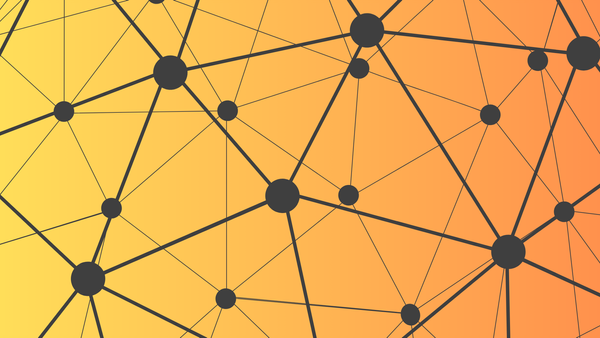Como transformar completamente a experiência de pesquisa da sua aplicação com o Azure Cognitive Search

O que é o Azure Cognitive Search?
O Azure Cognitive Search é um serviço de pesquisa na nuvem que fornece recursos avançados de busca para aplicações e sites. Com o Azure Cognitive Search, os desenvolvedores podem criar soluções de busca avançadas que permitem aos usuários localizar rapidamente informações em grandes conjuntos de dados, como catálogos de produtos, bibliotecas de documentos, registros médicos e muito mais.
Como funciona a sua arquitetura?
A arquitetura do Azure Cognitive Search é baseada em três componentes principais: índices, fontes de dados e pesquisas. O índice é a estrutura que armazena informações sobre os dados que serão pesquisados. As fontes de dados fornecem os dados para o índice e podem incluir fontes de dados externas, como bancos de dados, bem como fontes de dados internas, como arquivos de documentos. As pesquisas realizam a pesquisa real no índice e retornam resultados para o usuário.
Quais recursos o serviço me oferece?
O Azure Cognitive Search também inclui uma variedade de recursos para aprimorar a experiência de pesquisa. Por exemplo, a pesquisa pode ser configurada para fornecer sugestões de pesquisa, correção ortográfica, realce de resultados e muito mais. Além disso, a plataforma é altamente personalizável, permitindo que os desenvolvedores personalizem a aparência e o comportamento da pesquisa para atender às necessidades específicas de sua aplicação.
Existem benefícios em usar o Azure Cognitive Search?
Os benefícios do uso do Azure Cognitive Search são muitos. Em primeiro lugar, a plataforma é altamente escalável e pode lidar facilmente com grandes conjuntos de dados. Além disso, a plataforma é altamente segura e inclui recursos de segurança robustos, como autenticação e autorização de usuário, para proteger os dados. Finalmente, o Azure Cognitive Search é altamente flexível e pode ser integrado a uma ampla variedade de aplicações e sites, incluindo aplicativos móveis, aplicações web, SharePoint e muito mais.
No geral, o Azure Cognitive Search é uma plataforma poderosa e versátil que pode ajudar a melhorar significativamente a experiência de pesquisa em seus aplicativos e sites. Com a capacidade de lidar com grandes conjuntos de dados, a segurança avançada e recursos personalizáveis, o Azure Cognitive Search é uma excelente escolha para desenvolvedores que desejam fornecer uma solução de pesquisa avançada para seus usuários.
Criando, na prática, um índice de pesquisa do Azure Cognitive Search
Agora que já entendemos como o Azure Cognitive Search funciona, é hora de colocar as mãos na massa e criar nosso próprio índice de pesquisa! Neste passo a passo, vou guiá-los desde a importação dos dados até a criação do índice e a configuração de campos e filtros, tudo isso utilizando as ferramentas do Azure, para praticarmos a boa e velha teoria. Vamos lá?
1. Crie um serviço do Azure Cognitive Search
O primeiro passo é criar um serviço do Azure Cognitive Search no portal do Azure. Para isso, basta seguir os passos abaixo na ordem em que estão dispostos:
- Acesse o portal do Azure e faça login na sua conta;
- Clique em "Criar um recurso";
- Na barra de pesquisa, digite "Azure Cognitive Search";
- Selecione a opção "Azure Cognitive Search";
- Clique em "Criar";
- Preencha as informações solicitadas, como nome do serviço, assinatura, grupo de recursos, localização, versão, entre outras.
Veja abaixo uma demonstração de como executar estes passos no portal do Azure:
Criação do Azure Cognitive Search
2. Importe os dados
Para criar um índice de pesquisa, é preciso importar os dados que serão pesquisados. O Azure Cognitive Search permite a importação de dados de diversas fontes, como arquivos CSV, SQL Server, Cosmos DB, entre outros. Para importar os dados, siga os passos abaixo:
- Clique no serviço do Azure Cognitive Search criado anteriormente;
- Na barra de navegação do serviço, clique em "Importar dados";
- Escolha a fonte de dados que deseja importar;
- Siga os passos específicos para a fonte escolhida e importe os dados.
Veja abaixo uma demonstração de como executar estes passos no portal do Azure:
Importação dos dados a partir de um Azure SQL Database
No vídeo acima eu importei os dados de uma tabela chamada "TB.AERODROMO" que pertence a um banco de dados de exemplo chamado "BD_ANAC", hospedado através do Azure SQL Database. Entretanto, você também pode importar os dados partindo de diversas outras fontes de dados como mostrado no menu que apareceu no vídeo. Para isso, basta seguir os passos do fluxo de importação de acordo com cada diferente tipo de fonte de dados e, caso você tenha alguma dúvida em algum procedimento específico de alguma fonte de dados, basta buscar informações nas documentações oficiais da Microsoft sobre a importação.
3. Crie um índice
Após importar os dados, é preciso criar um índice de pesquisa. O índice define os campos e a estrutura dos dados que serão pesquisados. Para criar um índice, siga os passos abaixo:
- Na barra de navegação do serviço, clique em "Índices";
- Clique em "Novo índice";
- Preencha as informações solicitadas, como nome do índice, campos, tipos de dados, entre outros.
No passo a passo anterior, durante o vídeo, o índice já foi criado e chama-se "azuresql-index".
4. Configure campos e filtros
Após criar o índice, é possível configurar os campos e filtros para refinar a pesquisa. Para configurar campos e filtros, siga os passos abaixo:
- Na página de detalhes do índice criado, clique em "Campos";
- Selecione os campos que deseja configurar e clique em "Editar";
- Configure as opções de busca e filtros para cada campo.
Pronto! Agora você criou um índice de pesquisa usando o Azure Cognitive Search. É possível realizar testes de pesquisa e ajustar as configurações para obter resultados cada vez mais precisos e relevantes para seus usuários.